На компьютере не воспроизводится музыка и видео: простейшие методы устранения проблемы
Иногда можно встретить ситуации, когда музыка на компьютере не воспроизводится ни с использованием собственных средств системы, ни при помощи сторонних проигрывателей. Почему так случается, как бороться с такими проблемами – постараемся выяснить в данном материале. Сразу стоит сказать, что затрагиваемые решения в некоторых случаях применимы и к проблемам с воспроизведением видео, поскольку очень часто имеют одну природу.
Почему на компьютере не воспроизводится музыка: основные причины
Как ни банально это звучит, многие пользователи не обращают внимания даже на самые примитивные вещи. Почему звук из видео или музыка на компьютере не воспроизводится? Да только потому, что в данный момент громкость может быть полностью отключена.
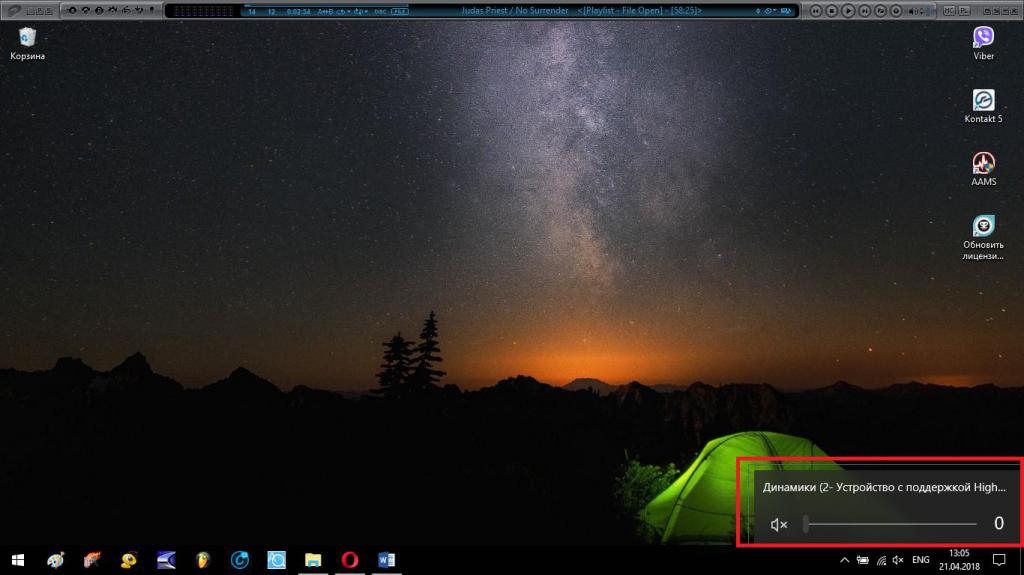
Посмотрите в системный трей. Вполне возможно, что на иконке громкости стоит крестик. Иногда увеличение громкости эффекта не дает. Связано это может быть с тем, что воспроизведение отключено на основном микшере. Проверьте его настройки. Заодно убедитесь, что ползунки уровня звука выставлены в соответствующие включенные позиции для других программ, которые могут использовать воспроизведение мультимедиа-контента (например, веб-бразуеры или приложения для голосового общения).
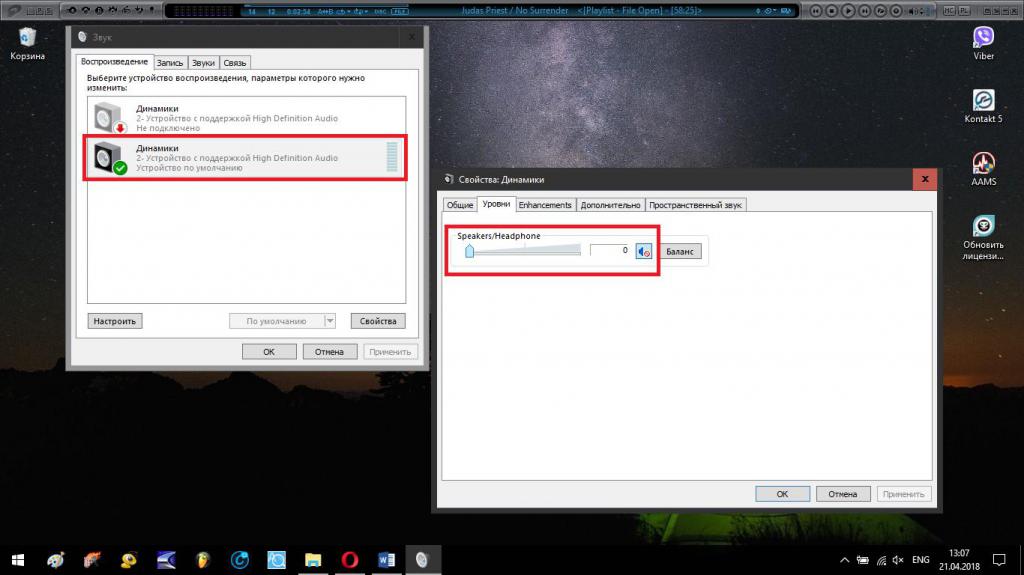
Не менее распространенной причиной того, что музыка на компьютере не воспроизводится, можно назвать и некорректно выставленное устройство воспроизведения в настройках системы. Проверьте эти параметры, а заодно произведите тестирование проверочного звука. Наконец, чисто механические повреждения или неправильное подключение колонок к звуковой карте исключать тоже нельзя.
О том, что какой-то звуковой или видеоформат может не распознаваться проигрывателем, речь сейчас не идет (хотя возможно и такое). Современные программные плееры достигли того уровня развития, что воспроизводят практически все известные форматы. Но об этом позже.
Вопросы установки и обновления драйверов
Что делать, если на компьютере не воспроизводится видео и музыка? В большинстве случаев, если вышеуказанные ситуации к первопричинам невозможности проигрывания музыки или звуковых треков в видеороликах не относятся, вполне возможно, что дело как раз в драйверах. Это касается и саундкарт, и видеоускорителей. В последних, кстати, очень часто можно встретить интегрированные звуковые чипы для воспроизведения звука на других устройствах посредством подключения через HDMI-интерфейс.
Если дело именно в драйверах, проверьте их наличие и актуальность, используя для этого самый обычный «Диспетчер устройств». В случае отсутствия или некорректной установки драйвера для звуковых и видеокарт такие устройства будут помечены желтым маркером.
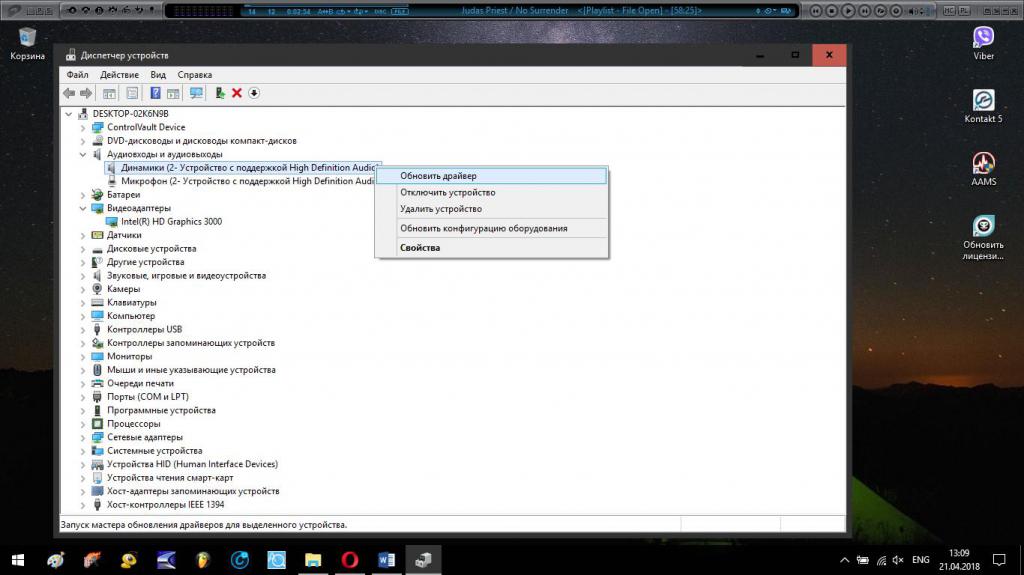
Установите нужные элементы через пункт обновления. Если результат окажется нулевым, а система сообщит, что наиболее подходящее управляющее программное обеспечение уже установлено, воспользуйтесь программами вроде Driver Booster, которые в автоматическом режиме позволяют найти и установить самые свежие версии драйверов для всего присутствующего оборудования.
Необходимые наборы кодеков и обновления мультимедийных платформ
Еще один момент, когда видео или музыка на компьютере не воспроизводятся, может быть связан с тем, что, несмотря на наличие самых продвинутых проигрывателей, в системе отсутствуют необходимые для воспроизведения кодеки и декодеры. Как раз из-за этого может выдаваться сообщение о том, что какой-то формат не поддерживается. Выходом из такой ситуации станет инсталляция самого свежего пакета K-Lite Codec Pack.

Из имеющихся версий желательно установить максимальную (Mega Pack), а в процессе инсталляции отметить абсолютно все компоненты, присутствующие в списке.
Если воспроизведение звуковых треков становится невозможным в компьютерных играх, придется проверить состояние некоторых платформ. В частности, это касается DirectX, C++ Redistributable и .NET Framework. Скачайте их последние модификации с официального сайта Microsoft и установите самостоятельно, если они не были инсталлированы при установке обновлений для самой операционной системы.
Сторонние факторы
Наконец, обратите внимание на параллельно работающие программы, которые могут задействовать устройства воспроизведения, тем самым блокируя к ним доступ со стороны плееров. Так, например, подобная ситуация характерна для популярного музыкального секвенсора FL Studio.
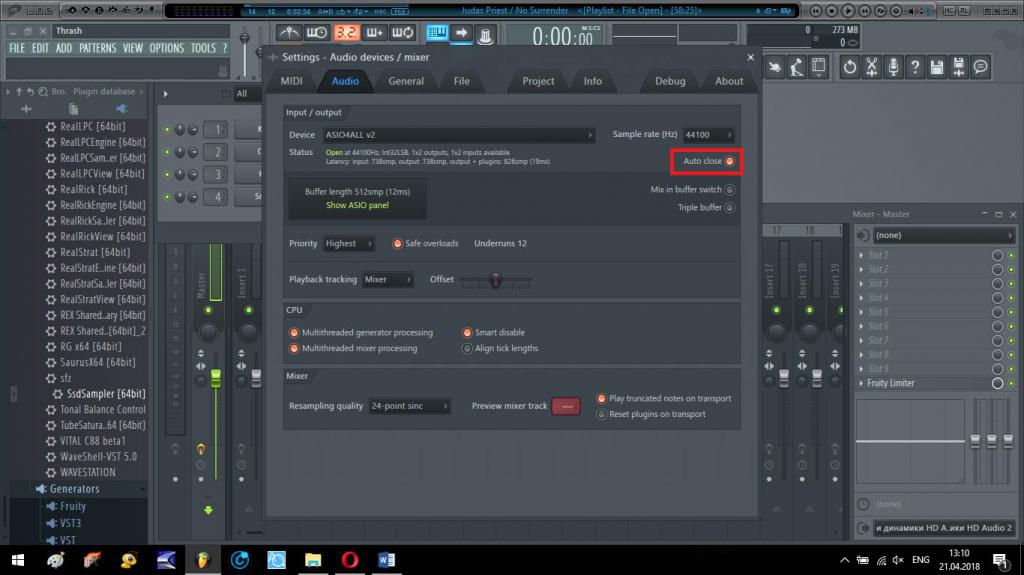
В настройках параметров аудио имеется специальный пункт под названием Auto-close. Если его не активировать, даже при сворачивании программы в трей, основное устройство воспроизведения в системе все равно будет недоступным.
Наконец, иногда проблема может быть связана с отсутствием обновления Flash Player, который отвечает за воспроизведение мультимедиа в браузерах. Выход – обновление до самой свежей версии.
Почему не воспроизводится музыка на компьютере
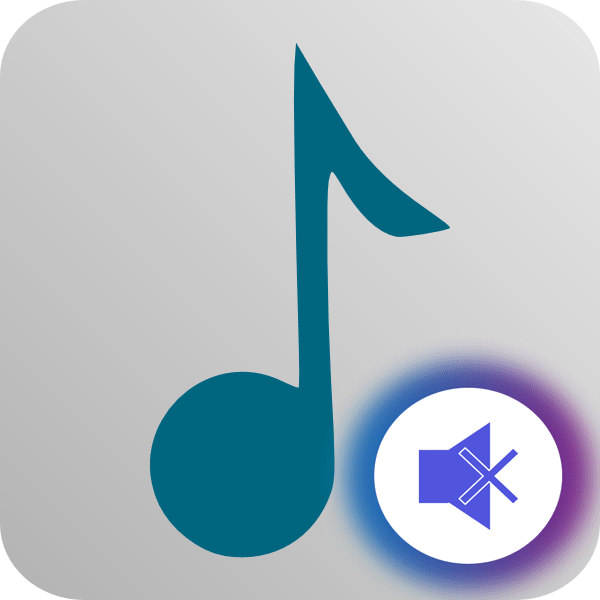
Часто пользователи сталкиваются с проблемой воспроизведения музыки на компьютере. Причин этому может быть несколько и все они чаще всего заключаются в системных сбоях или неправильных настройках. Далее мы рассмотрим несколько простых способов решить неполадку с проигрыванием музыки на компьютере.
Что делать, если не воспроизводится музыка на компьютере
Перед началом выполнения приведенных ниже способов убедитесь в том, что нет звука только при проигрывании музыки или она вовсе не воспроизводится. В том случае, если вы обнаружили проблему со звуком во всей системе, потребуется задействовать другие методы устранения данной неполадки. Подробнее о них читайте в нашей статье по ссылке ниже.
Подробнее: Причины отсутствия звука на ПК
Способ 1: Проверка звука
Самой частой причиной отсутствия звука при воспроизведении мелодии является слишком низкий уровень громкости или включенный беззвучный режим. Поэтому мы рекомендуем в первую очередь выполнить проверку именно этого параметра. Осуществляется данный процесс следующим образом:
- Если значок «Динамики» отсутствует на панели задач, откройте «Пуск» и перейдите в «Панель управления».
- Здесь нажмите на «Значки области уведомлений».
- На панели задач нажмите на значок «Динамики» и откройте «Микшер».
- Здесь проверьте громкость устройства и плеера. Их регулировка осуществляется с помощью перемещения ползунков.
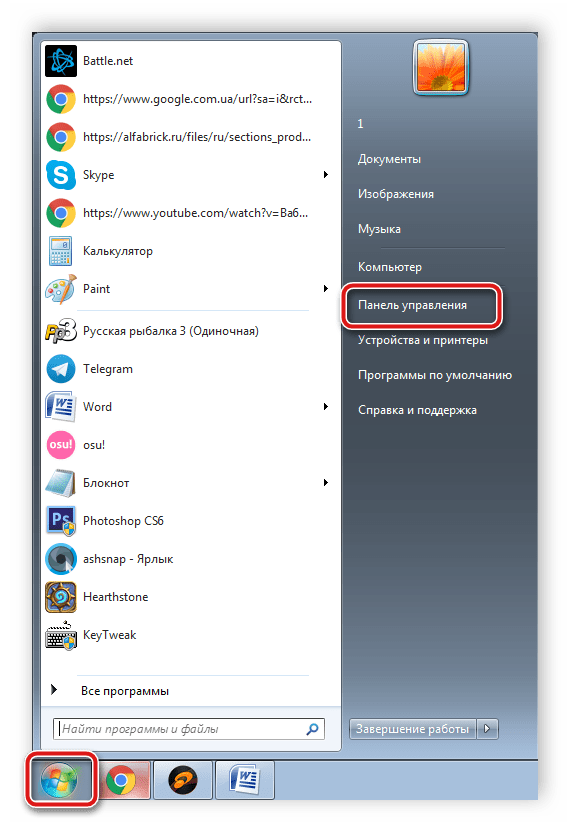

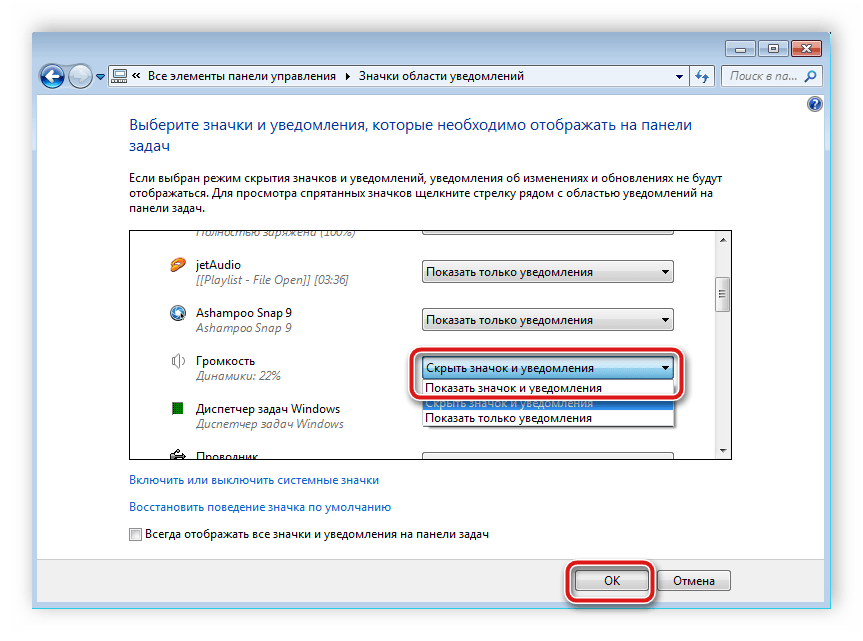
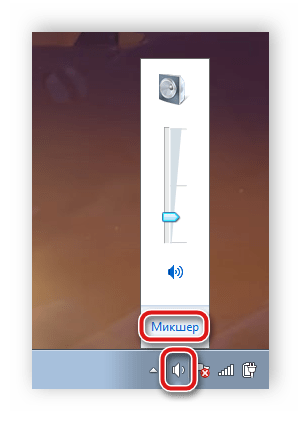

Если таким методом проблему не удалось решить, то рекомендуем перейти к следующему способу.
Способ 2: Запуск службы Windows Audio
Еще одной часто встречающейся причиной проблемы с воспроизведением музыки является неправильная работа службы Windows Audio. Вам потребуется проверить ее и, если это необходимо, включить. Для этого выполните несколько простых действий:
- Нажмите на значок «Пуск» и перейдите в «Панель управления».
- Здесь выберите параметр «Администрирование».
- В списке найдите «Службы» и нажмите на строку двойным щелчком левой кнопкой мыши.
- В списке локальных служб отыщите «Windows Audio» и кликните на ее строку.
- Откроется новое окно со свойствами, где вам нужно выбрать тип запуска «Автоматически», включить службу, если она отключена, и применить изменения.

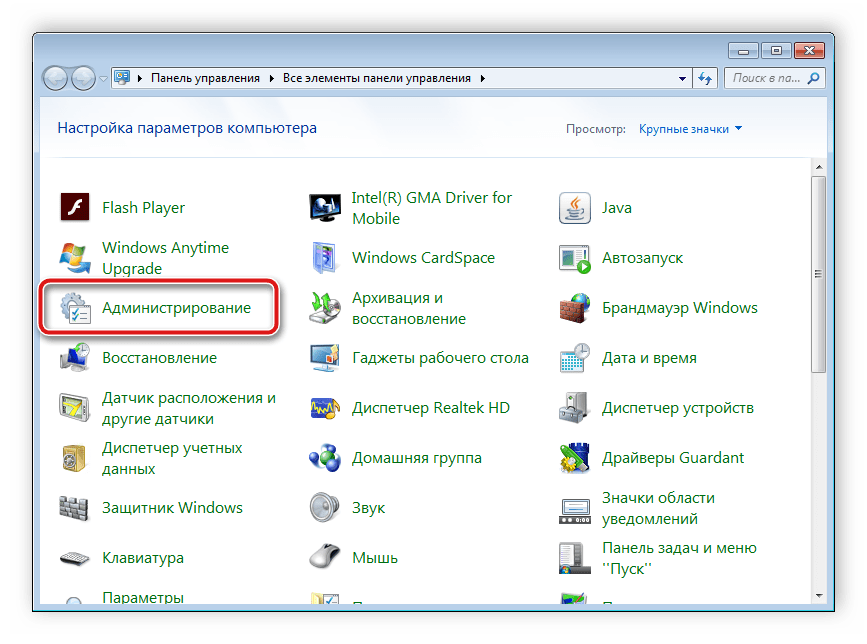
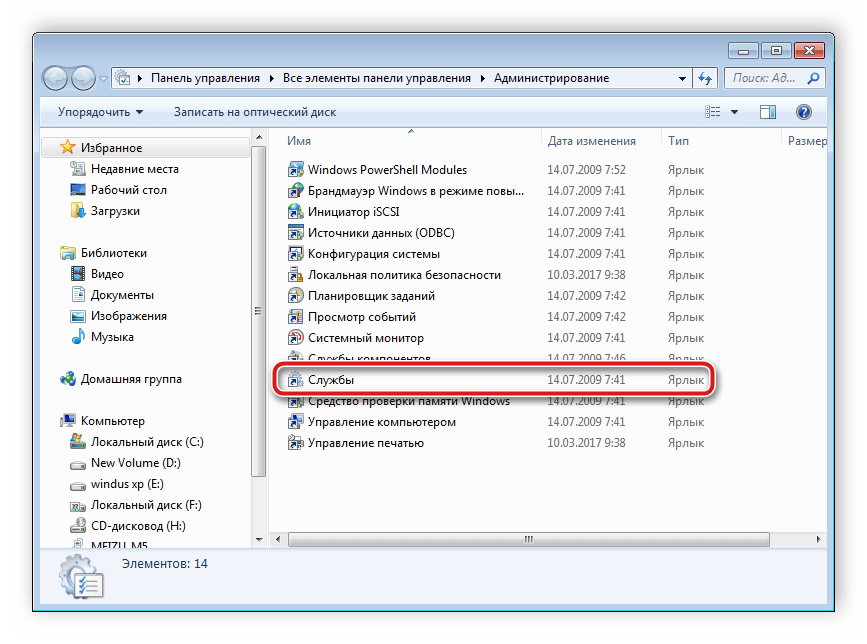


Если неполадка заключалась именно в этом, она должна сразу же решиться, однако в некоторых случаях может потребоваться перезагрузка компьютера.
Способ 3: Проверка драйверов и кодеков
Благодаря драйверам и аудиокодекам выполняется воспроизведение музыки на компьютере. В случае их отсутствия мелодия часто не играет. Мы рекомендуем сначала выполнить проверку на установленные драйверы и кодеки, а потом заняться их скачиванием и установкой, когда это потребуется. Осуществляется проверка достаточно просто:
- Откройте «Пуск» и перейдите в «Панель управления».
- Здесь нажмите на «Диспетчер устройств».
- В открывшимся окне найдите строку «Звуковые, видео и игровые устройства»


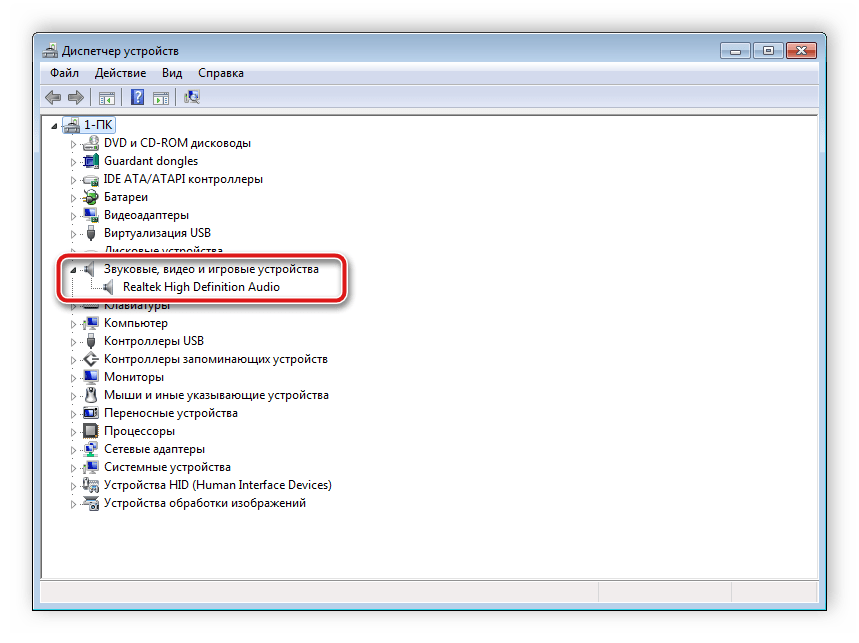
Здесь должны отображаться установленные звуковые драйвера. Если они отсутствуют, то потребуется выполнить установку одним из удобных для вас способов. Подробнее об этом процессе читайте в наших статьях по ссылкам ниже.
Подробнее:
Скачиваем и устанавливаем звуковые драйвера для Realtek
Загрузка и установка драйверов для звукового интерфейса M-Audio M-Track
Проверить наличие необходимых кодеков очень легко. Вам всего лишь потребуется выбрать один аудиофайл и открыть его через Windows Media Player. В случае появления ошибки воспроизведения выполните загрузку и установку основных аудиокодеков. Подробные инструкции вы найдете в наших статьях по ссылкам ниже.
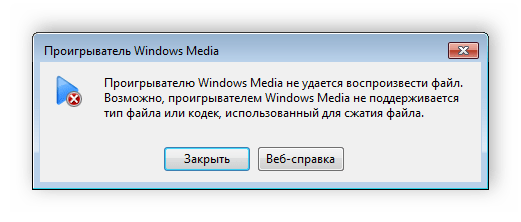
Подробнее:
Кодеки для Windows Media Player
K-Lite Codec Pack
Способ 4: Проверка компьютера вирусы
Некоторые компьютерные вирусы могут провоцировать проблемы с воспроизведением музыки, поскольку вредоносные программы имеют свойство наносить ущерб любым системным параметрам и файлам. Поэтому мы настоятельно рекомендуем выполнить проверку и удаление опасного ПО удобным для вас способом. Процесс очистки компьютера от вредоносных файлов подробно описан в нашей статье по ссылке ниже.

Подробнее: Борьба с компьютерными вирусами
Способ 5: Выбор другого музыкального плеера
Стандартный Windows Media плеер, к сожалению, не поддерживает многие аудиоформаты, что заставляет пользователей искать другую альтернативу для воспроизведения музыки. В том случае, когда вы уже установили драйверы и кодеки, но все равно наблюдаете ошибку при открытии файла, скачайте и используйте другой, более универсальный музыкальный плеер. С полным списком представителей данного софта вы можете ознакомиться в статье по ссылке ниже.
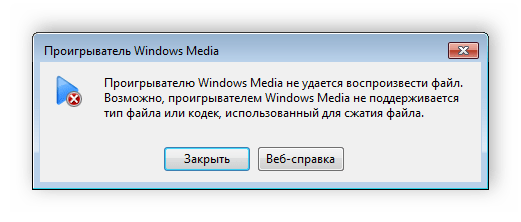
Читайте также: Программы для прослушивания музыки на компьютере
В этой статье мы рассказали об основных причинах проблемы с воспроизведением музыки на компьютере и описали несколько способов ее решения. Как видите, приведенные выше методы просты в осуществлении и не требуют от пользователя дополнительных знаний или навыков, достаточно лишь следовать инструкциям. В случае, когда музыка не воспроизводится исключительно в браузере или социальных сетях, мы рекомендуем к ознакомлению наши статьи по ссылкам ниже. В них вы найдете подробные инструкции по решению возникших проблем.
Читайте также:
Решение проблемы с пропавшим звуком в браузере
Почему не работает музыка во ВКонтакте, Одноклассниках
 Мы рады, что смогли помочь Вам в решении проблемы.
Мы рады, что смогли помочь Вам в решении проблемы. Опишите, что у вас не получилось.
Наши специалисты постараются ответить максимально быстро.
Опишите, что у вас не получилось.
Наши специалисты постараются ответить максимально быстро.Помогла ли вам эта статья?
ДА НЕТЯндекс Браузер не воспроизводит музыку и видео ВКонтакте, почему не работает
В социальной сети ВКонтакте можно смотреть видео и слушать музыку. Иногда возникают проблемы с воспроизведением. Почему? На то есть ряд популярных причин. Рассмотрим ситуацию на примере Яндекс Браузера.
Причины
Вдруг аудио- или видеозапись резко перестала грузиться и играть. Паниковать не стоит. Для начала нужно определиться с корнем проблемы, то есть её причиной. Яндекс Браузер не воспроизводит музыку Вконтакте, если:
- Скорость соединения слишком низкая.
- Версия флеш плеера устарела.
- На ПК вирусы.
- Сбои в самой соцсети.
Проверяем скорость интернета
Если страницы браузера загружаются быстро, то соединение должно быть хорошим. Чтобы удостовериться в этом, воспользуйтесь специальными сервисами, которые помогают определить точную скорость интернета. Это можно сделать даже через сервис Яндекса. Переходим по ссылке: https://yandex.ru/internet, и жмём на жёлтую кнопку «Измерить».
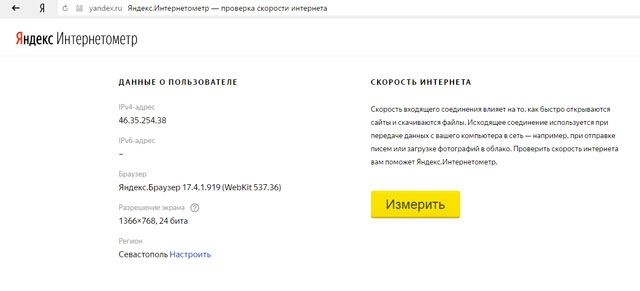
Если скорость низкая, поставьте видео на паузу. Оно должно постепенно загрузиться: полностью или частично. Не лишним будет перезапустить роутер, если вы пользуетесь Wi-Fi, так как это устройство может тоже зависать, особенно если его давно не выключали. Не исключены также проблемы в сети провайдера. Обратитесь тогда в службу поддержки.
Обновление плеера
Браузер воспроизводит видео с помощью Adobe Flash Player. Его устаревшая версия или вовсе его отсутствие (редкое явление) также могут провоцировать сбои в проигрывании. Для начала проверьте, включён ли плеер. Вы его могли случайно выключить. Он может быть отключён защитником Windows или антивирусом, а также из-за каких-либо сбоев в системе.
Флеш плеер должен регулярно обновляться, поэтому не забывайте время от времени устанавливать обновления вручную, если по какой-то причине автоматические обновления в вашем браузере отключены или не сработали.
Не воспроизводится музыка не только ВКонтакте, как правило, но и на других сайтах и в любом другом браузере, если флеш требует обновлений или установки. Обычно проигрыватель видео предлагает сам установить флеш плеер.
Перед установкой обновлений или нового флеш плеера деинсталляция прежнего не требуется.
1.Открываем Яндекс.
2.Переходим по ссылке: https://get.adobe.com/ru/flashplayer/. Это официальный ресурс, которому можно доверять. Сервис устроен таким образом, что версия Adobe Flach Player, необходимая ПК, сама определяется. Вам лишь остается нажать на кнопку «Установить сейчас».
3.Если не хотите загружать McAfee, снимите галочку.
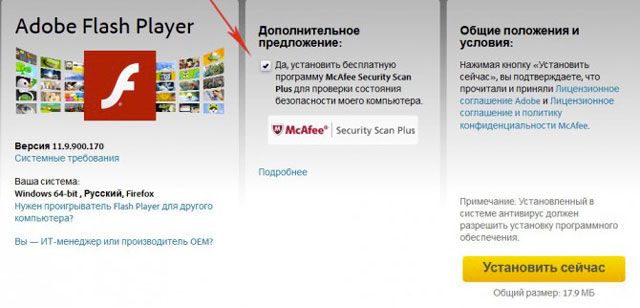
4.Как только файл загрузится, откройте его двойным щелчком мыши.
5.Разрешите установщику внести изменения в работе компьютера.
6.После этих действий, вы получите самый последний релиз Флэш. Теперь браузер сможет воспроизвести музыку и видео.
В Яндекс Браузере плагин для воспроизведения музыки и видео может быть также заблокирован. Чтобы восстановить работу, зайдите в настройки и выберите раздел «Дополнения». В самом низу вкладки будет стоять пункт «Блокировка флэш-баннеров и видео». Его и нужно отключить.
Обновление обозревателя
Если обновление плагина не помогло или если у вас стоит его актуальная версия, возможно, дело в браузере – его обновлять тоже нужно. Яндекс Браузер обновляется сам в автоматическом режиме. Однако разные случаи бывают. Обновление может не произойти вследствие работы антивируса, защитника Windows или вирусного ПО. ВКонтакте аудиозаписи также не воспроизводятся из-за недостающих элементов в обозревателе.
Ручное обновление – простая процедура. В этом вы сейчас убедитесь.
1.Жмём на иконку из трёх линий. В выпадающем меню выбираем пункт «Дополнительно».
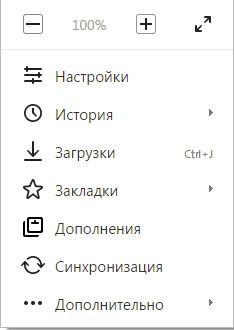
2.В следующем списке открываем раздел «О браузере». Во вкладке будет показана основная информация об обозревателе. Если обновлений не требуется, будет написано следующее: «Вы используете актуальную версию». Если апгрейд нужен, просто нажмите на кнопку «Обновить».

Блокировка баннеров
Если у вас не проигрывается видео или музыка, то вполне возможно, что всему виной – установленные ранее дополнения, в частности, блокировщик рекламы.
- Откройте раздел «Дополнения» через меню (иконка из трёх линий).
- Пролистайте перечень до категории «Безопасность».
- Отыщите дополнение «Блокировать баннеры и видео». Передвиньте квадрат на позицию Off. Проверьте, играет ли аудио ВКонтакте теперь.
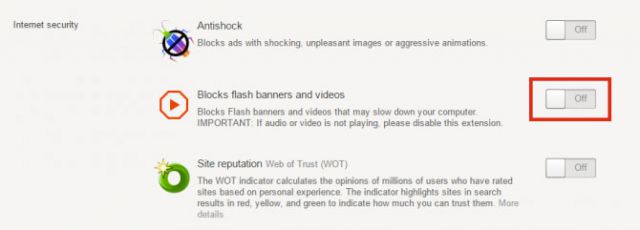
Другие решения
На вашем ПК могут находиться вирусы. Это также может служить причиной того, что музыка ВКонтакте не загружается. Целесообразным решением станет сканирование системы при помощи антивируса. Не забудьте также перед этим обновить базы сигнатур. Устаревшая версия антивируса может пропустить вредоносный файл и тогда сканирование будет напрасным.
Если вирус будет найден, удалите его. Затем проверьте, проигрывает ли браузер музыку.
Музыка не включается в социальной сети также из-за сбоев на самих серверах компании. В этом случае ничего больше не остаётся, как ждать, пока сайт не восстановит свою работу, а затем включить композицию заново.
Если в социальной сети ВКонтакте не работает музыка, сразу проверяйте соединение. Если с ним всё в порядке, переходите к другим способам решения проблемы. Скорее всего, вам нужно обновить плагин Flash Player или сам браузер.
Почему видео не воспроизводится? Быстрое Решение!
Сегодня я хочу ответить на такой вот вопрос: Почему видео не воспроизводится!? Тут могут быть два варианта событий и оба мы рассмотрим прямо сейчас.
Вариант 1
Вы скачали из интернета фильм или видео, но эти файлы не воспроизводятся.
Вариант 2
Видео не воспроизводится в интернете при просмотре в браузере. Например ВКонтакте или в Одноклассниках.
Вариант № 1. Решение
Для того чтобы воспроизводить какие-то видео на компьютере, нам нужен проигрыватель. В систему по умолчанию встроен Windows Media Player, который умеет работать с большим количеством форматов. Но естественно не все он открывает, поэтому нам нужно установить кодеки. Что такое кодеки? Это такая программа которая умеет открывать практически все аудио и видео форматы.
Я пользуюсь и всем всегда рекомендую набор кодеков K-Lite Codec Pack. Этот комплект включает в себя как сам плеер, так и кодеки. Установив эту программу у вас практически все фильмы и музыка будут работать, но теперь уже абсолютно в любом проигрывателе хоть в JetAudio, хоть в KMPlayer.
Скачать эти кодеки для воспроизведения видео можно на официальном сайте: http://www.codecguide.com/download_kl.htm. Там есть несколько наборов и все бесплатные, рекомендую скачать самый нижний мега-пакет нажав: Download Mega — Mirror 1 – Download Now.
Установить кодеки себе на компьютер очень просто. Достаточно запустить скачанный файл и проследовать мастеру установки. В основном везде нужно нажимать «Next» и «Далее».
Вариант № 2. Решение
Второй вариант событий может быть такой, что вы хотите посмотреть какой-то видеоролик в интернете, на том же Ютубе, или ВКонтакте, но он также не воспроизводится. Дело в том, что всё это работает используя технологию флеш, поэтому для воспроизведения видео в интернете нам нужен специальный Flash Player.
Почитайте урок о том, как установить флеш плеер там я рассказал всё очень подробно. Но если в двух словах, то…
1. Для каждого браузера нужно устанавливать флеш плеер отдельно, а в некоторых он уже встроен.
2. Откройте к примеру, Mozilla Firefox, если хотите установить для него плеер и перейдите по адресу: http://get.adobe.com/ru/flashplayer .
3. Нажмите на сайте желтую кнопку «Установить сейчас», сохраните программу себе на компьютер, дождитесь загрузки, потом закройте браузер и выполните установку.
Теперь снова заходите в интернет и пробуйте проиграть видео.
Я надеюсь вы поняли почему обычно видео не воспроизводится, и вы уже решили свою проблему. Желаю Вам удачи!
Интересные статьи по теме:
Почему не играет музыка в одноклассниках
Социальные сети на данный момент дают нам безграничное пространство возможностей. От оформления своей странички, общения с друзьями, коллегами, родственниками до прослушивания музыки и ведения личного блога.
Иногда может возникнуть такая неприятная проблема, как отсутствие звука. Задаетесь вопросом «почему не играет музыка в Одноклассниках»? В этой статье вы узнаете, что делать в такой ситуации.
Неполадки, их причины и пути решения
Звук может отсутствовать по разным причинам: выключены динамики, отсутствует интернет, проблемы в браузере или на сервере соцсети и т.д. Рассмотрим каждый случай подробнее.
Отсутствует звук
Самая банальная и простая в решении проблема. Иногда, того не замечая, вы случайно можете выключить звук на компьютере и происходит такое, что музыка пропала.
Проверьте на панели задач, нажав на кнопку динамика, уровень громкости. Если ползунок находится в самом низу, то поднимите его вверх.
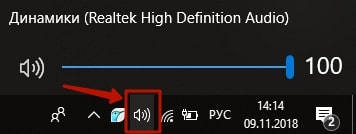
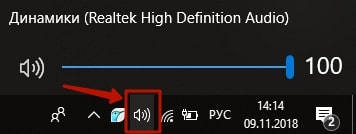
Низкая скорость интернета
Еще одна неприятность возникающая довольно-таки часто. Именно из-за неё загрузка аудио не идёт, музыка то не запускается, то заикается, то вообще перестала играть. На линии бывают неполадки, перепады скорости, связанные с перегруженностью трафика. Если же Вы пользуетесь беспроводным интернетом, то, возможно, к вашему роутеру подключено слишком много устройств, забирающих у вас скорость соединения. Либо же у Вас может и не быть подключения: отошёл провод, провайдер делает ремонт или проводит обновление аппаратуры.
Что делать? Проверьте подключение:
- В параметрах системы откройте раздел «Сеть и интернет»;
- перейдите во вкладку «Состояние» и посмотрите состояние вашей сети;
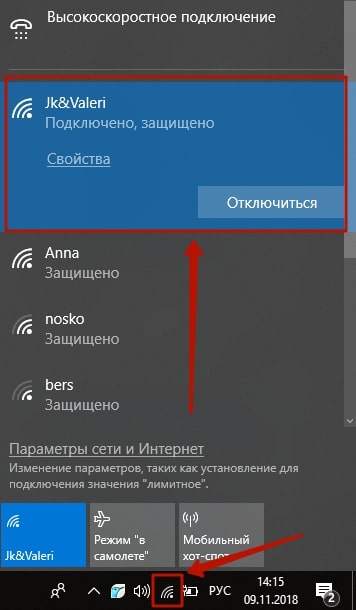
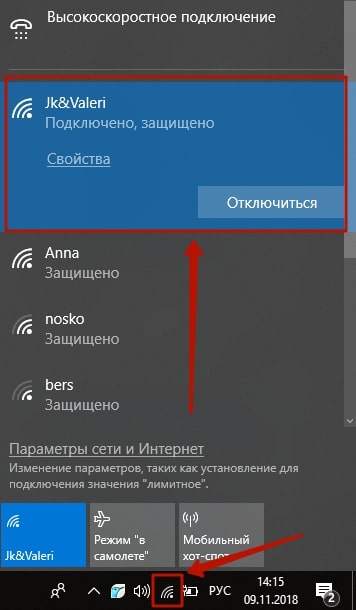
- если вы подключены к сети, а музыка так и не включается, то попробуйте перезагрузить роутер;
- воспользуйтесь сервисом «Средство устранения сетевых неполадок» — он проанализирует ситуацию и возможно исправит ситуацию.


Внимание! При использовании VPN скорость соединения может быть ограничена каналом, через который проходит соединение.
Неисправность колонок или звуковой карты
Как же надоедает, когда включили видео выступления любимого артиста, а он не поёт. Быть может, устарел драйвер звуковой карты, или отошёл AUX-провод, соединяющий колонки с компьютером. Если музыка играет тихо или как-то отдалённо и приглушено, или вовсе не включается, то причина, скорее всего, именно эта. Что нужно делать в такой ситуации? Проверьте подключение провода, вытащите его из разъема и вставьте заново. Если же проблема с самой картой, то необходимо проверить наличие новейшего драйвера. Для этого:
- щелкните правой кнопкой мыши по ярлыку «Компьютер»;
- выберите вкладку «Свойства»;
- в появившемся окне выберите пункт «Диспетчер устройств»;
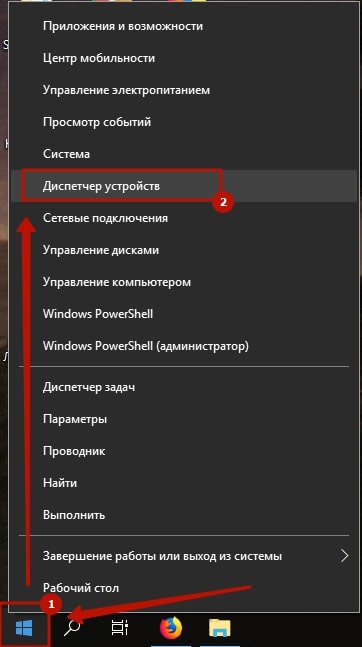
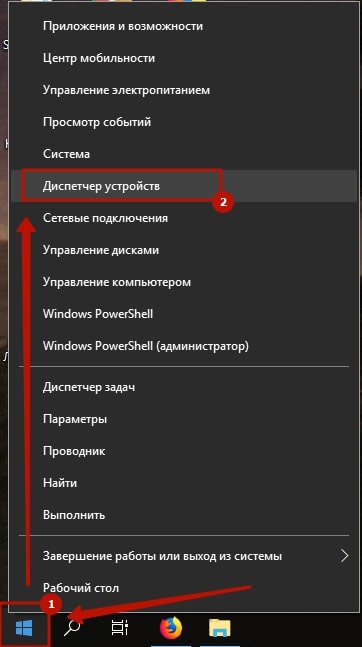
- в списке найдите пункт «Звуковые, игровые и видеоустройства» и откройте его двойным щелчком левой кнопки мыши;
- найдите свою звуковую карту, щелкните правой кнопкой мыши и выберите во всплывающем окне вкладку «свойства»;
- перейдите во вторую вкладку «драйвер» и щелкните кнопку «Обновить драйвер»;
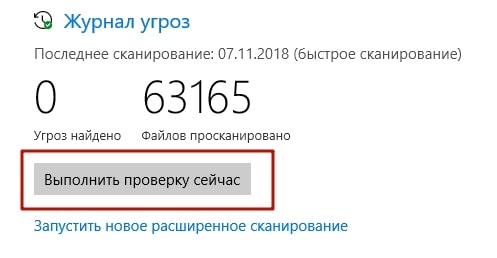
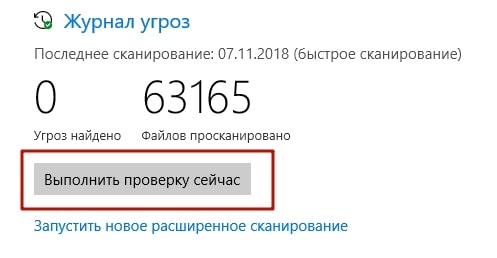
- если же система вам сообщила о том, что драйвер последней версии уже установлен, то попробуйте обновить его вручную, скачав драйвер с официального сайта разработчика звуковой карты.
Неисправность самой соц. сети
Да, бывает и такое, что не работает сам сайт. Хакерские атаки никто не отменял, да и сервера сайта, бывает, не выдерживают нагрузки, связанной с присутствием онлайн огромным количества людей одновременно. Решений тут не так уж и много, как хотелось бы. Попробуйте обновить страничку, со временем сервер должен восстановить работу. Если же не помогло, то ожидайте пока сайт придет в стабильное состояние.
Проблемы с браузером
Такая неприятность может появиться, если вы посещаете сайт с компьютера. Бывало ли у Вас такое, что видео просто не включается? В такой ситуации необходимо самостоятельно проанализировать, что же могло помешать прослушивать аудиодорожку. Если она не воспроизводится, тормозит, не включается, то может дело именно в браузере.
Возможно, что он просит обновить Adobe Flash Player. Это плагин, обеспечивающий стабильную работу медиаресурсов в браузере — видео, аудио и т.д. Перейдите на официальный сайт Adobe, бесплатно скачайте и установите последнее обновление.
Возможно, у вас установлены расширения, которые создают помехи для работы. Попробуйте их отключить или удалить. Воспроизведите аудио через Оперу или другой браузер. Так же обозреватель может потерять актуальность, попробуйте обновить версию до самой последней.
Вирусы
Вредоносные файлы способны уничтожить все ваши данные, заблокировать работу компьютера и браузера. По этой причине ваш компьютер тормозит, видео не открывается, аудио не проигрывается. Проверьте ПК на наличие вирусов с помощью бесплатного антивируса, который поможет избавиться от вредоносных программ и файлов.
6
Теперь, когда мы рассмотрели все возможные причины возникновения таких проблем, ничто не помешает наслаждаться любимыми композициями.
Что делать если не воспроизводится видео в браузере решение проблемы
Многим пользователям интернета знакома проблема, когда вы хотите посмотреть ролик или фильм из интернета, а в ответ у вас высвечивается надпись: «невозможно воспроизвести видео»т.е не показывает видео в браузере .
Далее пойдёт речь о том, что делать в такой ситуации, как решить данную проблему. Опытные пользователя без труда смогут решить эту проблему сами а вот те кто только начал свое знакомство с интернетом будут испытывать трудности. Специально для таких еще не опытных пользователей была написана эта статья. В которой вы сможете найти решения проблем связанных с воспроизведением видео.
Браузер не показывает видео возможные причины
Не работает или отсутствует Adobe Flash Player
Если браузер не воспроизводит видео то по статистике в 92% случаев данная проблема решается при помощи обновления или установки Adobe Flash Player. Он является специальным программным приложением, с помощью которого обеспечивается работа мультимедийных файлов в сети интернет. В случаи отсутствия данного флэш плеера на компьютере, он не сможет воспроизводить большую часть аудио- и видеофайлов, также загрузка игр и анимация будут недоступны. К тому же, специалисты настоятельно рекомендуют не пропускать обновления Adobe Flash Player, выполняя эго при выходе каждой новой версии, что будет способствовать правильному и безопасному функционированию программы.
Для того чтобы установить Adobe Flash Player нужно перейти на сайт https://get.adobe.com/ru/flashplayer/. Не забываем снять галочки со второго пункта под название Дополнительные приложения иначе на ваш компьютер установиться бесполезный антивирус и т.д. Далее кликаем Установить Сейчас.

Через несколько секунд произойдет скачивание Flash Player далее необходимо запустить скаченный файл.

Произойдет установка Flash Player необходимо будет выключить браузер в процессе установки. После того как вы увидите сообщение.

Можно пробовать запускать видео.
Старая версия браузера
Зачастую, трудности воспроизведения видео связаны с проблемным функционированием самого браузера. Старая версия браузера, слишком высокая защищённость фаервола (firewall) или заполненная кэш-память – это лишь часть причин, из-за которых программа может давать сбои.
Современный браузеры обновляются автоматически. Но если по какой-то причине этого не происходит можно проверить наличие обновлений вручную рассмотрим как это сделать на примере Google Chrome.
Для этого нужно зайти в Меню выбрать пункт Справка и выбрать пункт О браузере Google Chrome.

Откроется окно под название О программе. Браузер сам проверить наличие обновлений и если такие есть сам скачает и установит а если нет то выдаст сообщение Вы используете самую новую версию.

Практически во всех браузер проверить наличие обновлений можно подобным образом зайдя в меню о Браузере.
Вирусы
Помимо этого, на компьютер может быть занесён вирус, который удаляет видео реестр, из-за чего и возникают сбои во время просмотра файлов из интернета. Также, «проблемным» бывает само видео и повлиять на его воспроизводимость вам просто не под силу.
Тормозит видео в браузере решение проблемы
Для начала, чтобы решить проблему воспроизведения видео необходимо установить на свой компьютер последнюю версию Adobe Flash Player, либо обновит уже имеющийся. Выполнить это бесплатно можно зайдя на официальный сайт разработчиков данного приложения. Перейдя на сайт, выберете вашу операционную систему и обновлённую версию данного флэш плеера. Загрузив файл на компьютер, дайте старт установки Adobe Flash Player, заблаговременно закрыв интернет браузер.
Если обновление или установка данного флэш плеера не дала желаемых результатов, то попробуйте выполнить следующие действия:
1. Почистите память кэша браузера или, зайдя в настройки, увеличьте её объём;
2. Понизьте степень защищённости фаервола;
3. Попробуйте для воспроизведения видео использовать другой браузер. Может быть используемый вами браузер не в состоянии поддерживать плагины, которые требуются для воспроизведения отдельных видео-файлов;
4. Просканируйте компьютер на предмет наличия вирусов, которые могли удалить видео реестр. В случаи необходимости скачайте видео-кодеки;
5. Попытайтесь запускать другие видео в интернете. В случаи, если они «пойдут», то проблемным является само видео.
не воспроизводиться музыка и видео в интернете.
установите и перезагрузите!
проверь на видусы и установи сама, а не браузеру доверяй!
Во первых скачивай флеш плеер только с официального сайта.. . во вторых как установила перезагрузи комп, а в третьих переустанови оперу..
Оперу удали и поставь заново, поможет. Пароли, закладки пропадут, закладки можно сохранить отдельно.